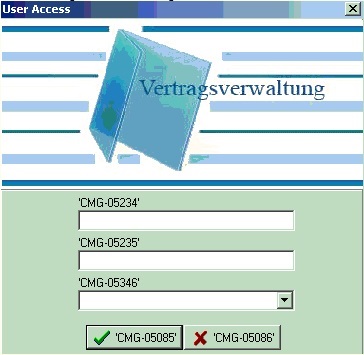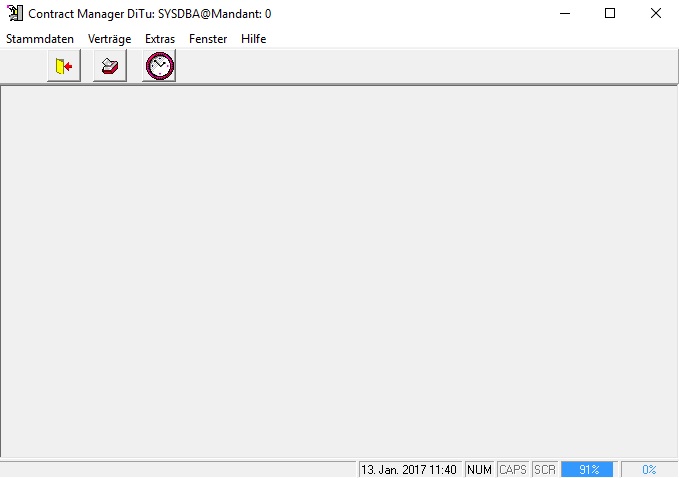Allgemeine Fragen
QWie kann ich die Daten pflegen?
A Jedes Programm-Formular besteht aus vier Reitern: "Suchbereich", "Dateneingabe", "Tabelle" und "Daten-Export". Beim Öffnen des Formulars ist der Reiter "Suchbereich" aktiv. Zur Dateneingabe wechseln Sie zum "Dateneingabe" - Reiter.
QGibt es Export-Möglichkeiten?
A Ja, man kann aus jedem Programm-Formular die Daten exportieren, und das wonach gesucht wird, das wird auch exportiert. Es bestehen folgende drei Möglichkeiten zum Daten-Export:
- Export nach Excel
- Export nach OpenOffice.org-Write
- Export in einer CSV-Datei
QBei der Suche in "Verträge anlegen, ändern und anzeigen" bekomme ich eine leere Tabelle. Unter "Dateneingabe" sind die Daten jedoch vorhanden:
A Es geht um die Dateien VERTRAEGEDBGridSuche und VERTRAEGEDBGridTab, die in dem Ordner C:\Dokumente und Einstellungen\IhrBenutzer\Anwendungsdaten\Tumbov Software\Contract Manager DiTu 3.0 oder, ab der Version 5.2.250.0, unter C:\Dokumente und Einstellungen\IhrBenutzer\Anwendungsdaten\Tumbov Software\Contract Manager DiTu gespeichert werden. Wenn Sie diese zwei Dateien Löschen, dann werden die Daten wieder angezeigt.
QNach dem Sie die Online Hilfe aus dem Internet heruntergeladen haben und die CHM-Datei in das Programm-Verzeichnis kopiert haben, wird zwar die Online Hilfe aufgerufen, allerdings das gewünschte Kapitel wird nicht angezeigt.
A
Um dieses Problem zu beheben, gehen Sie folgendermaßen vor:
1. Klicken sie dazu mit der RECHTEN Maustaste auf die CHM-Datei und wählen aus dem Kontextmenü den Menüpunkt Eigenschaften
2. Im Fenster "Allgemein" finden Sie dann den Text "Die Datei stammt von einem anderen Computer. Der Zugriff wurde aus Sicherheitsgründen geblockt."
3. Klicken Sie dort auf den Button "Zulassen".
4. Klicken Sie auf den Button "Übernehmen" und anschließend den "OK"-Button.
QManchmal funktioniert nicht die Standardkonfiguration, wie in der Online Hilfe angegeben.
A
Falls der Mail-Versand aus dem Server heraus nicht funktioniert, (dazu bitte in der Online Hilfe den Kap. "9.2.2 Technische Voraussetzungen für den automatischen Mail-Versand" beachten) gehen Sie folgendermaßen vor:
1. Am Exchange-Server die IP-Adresse des SQL-Servers zum Anonymous-Connector hinzufügen.
2. In der Datei wkSendMail.conf (liegt unter C:\Program Files (x86)\Tumbov Software\Contract Manager DiTu\Firebird\Bin auf dem Server) keine Angaben unter smtp_username, smtp_password, smtp_password_b64.
3. In der Datei wkSendMail.conf, unter smtp_port 25 eintragen. (smtp_port=25)
4. In der Datei wkSendMail.conf, unter use_ssl false eintragen. (use_ssl=false)
Fehlermeldungen
QWarum kommt folgende Fehlermeldung beim Programm-Start: "The database ...is not running or it is not reachable! If the database reside on a remote machine, then please make sure if the TCP port-3050 on the remote machine is enabled. You will find the description for setting the firewall in the Application-Help (ContractManagerDiTuHelpEN/DE.pdf), under "Installation, Deinstallation -> Firewall Setting". The program will exit now."
A
Diese Fehlermeldung erscheint wenn einer oder mehrere der u.g. Gründe zutreffen:
- Die Firebird-Datenbank läuft nicht d.h. der Windows-Dienst "Firebird Guardian - DefaultInstance" ist nicht gestartet
- Falscher Eintrag für die Datenbank (DatabaseFilePath)
- Auf der Firebird-Server Maschine ist der Port-3050 nicht freigeschaltet (s. Abschnitt "1.6 Einrichtung der Firewall" in der Online Hilfe
- Das Passwort für SYSDBA weicht von dem im Auslieferungszustand ab. Dieses Problem wird ab der Version 5.0.0.8 behoben.
- Nach der Installation muss die "Contract Manager DiTu" - Anwendung von der Administrator- Umgebung aus gestartet werden. Dadurch werden die erforderlichen Registryeinträge angelegt.
- Überprüfen Sie bitte die Berechtigungen auf den Anwendungsordner (standardmäßig C:\Programme\Tumbov Software\Contract Manager DiTu). Der angemeldete Benutzer muss über die Lese-/Schreibzugriffsrechten auf den Ordner verfügen
- Die Datenbank-DLL FBCLIENT.DLL ist im Anwendungsordner nicht vorhanden. Bitte laden Sie die FBCLIENT.DLL aus dem www.tumbov-software.de/tools/fbclient.dll und kopieren Sie sie anschließend in dem Anwendungsordner.
- Sie haben die Contract Manager DiTu mit der Option "Anwendung" installiert und dabei wurde auf Ihrem PC wurde keine Firebird - Software installiert, über die die Contract Manager DiTu eine Verbindung mit der Datenbank herstellen kann. Installieren Sie bitte die Contract Manager DiTu mit einer von den folgenden Optionen, die bei der Installation angeboten werden: "Server und Client", "Server" oder "Client". Ausführliche Hilfe entnehmen Sie bitte dem Programm-Handbuch, Kap. 1.1 Installation der Software "Contract Manager DiTu"
- Fehlende Domäne in der INI-Datei ConManDiTu.INI, unter dem Eintrag "DatabaseHostName"
- Falls das Starten des Programms nur unter einem Administrator-Benutzer funktioniert, nicht aber unter einem normalen Domänen-Benutzer, dann setzen Sie bitte die Sicherheitseinstellungen für den Installationsordner auf "Authentificated Benutzer". Darüber hinaus muss das gleiche auf den Ordner Anwendungsordner (1) gemacht werden. Falls das immer noch nicht funktioniert, dann tun Sie bitte das gleiche auf Dateiebene, und zwar nur auf die folgenden zwei Dateien im Installationsordner: ConManDiTu.ini, FBCLIENT.DLL.(1) Beim Betrieb unter Windows 7 oder höher: "C:\ProgramData\Tumbov Software" Beim Betrieb unter Windows XP: "C:\Dokumente und Einstellungen\IhrBenutzername\Anwendungsdaten\Tumbov Software"
1. ConManDiTu.INI aus dem Zielordner der "Contract Manager DiTu" - Anwendung
2. ConManDiTu.log aus dem Temp-Ordner: C:\Dokumente und Einstellungen\ IhrBenutzer\ Lokale Einstellungen\ Temp . Sie können diesen Ordner finden, indem Sie unter Start -> Ausführen %TEMP% eintippen und dann ENTER drücken
QWarum bekomme ich folgende Fehlermeldungen beim Start vom Programm:Der angegebene Ordner ist schreibgeschützt bzw. Sie haben keine Schreibberechtigungen für den angegebenen Ordner! Die Datei VRTRGVERW.DB ist nicht vorhanden! Dadurch können keine Daten aus der Datenbank angezeigt/angelegt/geändert werden. Der korrekte Pfad für VRTRGVERW.DB muss in dem Registry-Schlüssel-Path gesetzt werden!
A
Das Problem besteht nur wenn die Anwendung, auf einem Windows 7/8-System (oder neuer), unter dem Standardordner "C:\Programme…" (oder C:\Program Files…) installiert wird.
Wenn das Probem weiterhin besteht, wenden Sie bitte folgendes Workaround an:
1. Falls Sie es noch nicht getan haben, laden Sie bitte das neuste Update, von dem Ihnen bereits mitgeteilten Download-Link runter.
2. Kopieren Sie bitte die Dateien VRTGVERW.DB, QUERIES.DB in einem anderen Verzeichnis, z.B. C:\Contract Manager DiTu. Wir empfehlen aber, dass Sie die Anwendung vollständig in diesem neuen Verzeichnis installieren.
3. Passen Sie bitte den Registryeintrag "Path" unter "HKEY_CURRENT_USER\Software\Contract Manager DiTu" entsprehend an:
QWarum kommt die Fehlermeldung "Zugangsprüfung misslungen! Your user name and password are not defined. Ask your database administrator to set up a Firebird login.Fehlercode -902: Unsuccessful execution caused by a system error that precludes successful execution of subsequent statements" beim Versuch das Programm zu starten:
A
Die angegebenen Zugangsdaten (Benutzername und/oder Passwort) sind inkorrekt. Falls Sie versuchen sich mit dem TEST-Benutzer anzumelden, benutzen Sie bitte das Passwort "test" und zwar kleingeschrieben.
QWarum kommt die Fehlermeldung "Zugangsprüfung misslungen! Fehlercode -902: Unsuccessful execution caused by a system error that precludes successful execution of subsequent statements" beim Versuch das Programm zu starten:
A
Die angegebenen Zugangsdaten (Benutzername und/oder Passwort) sind inkorrekt. Korrigieren Sie die Zugangsdaten und versuchen Sie sich erneut einzuloggen. Ggf. können Sie sich mit der SYSDBA-Benutzererkennung anmelden.
QWarum kommt die Fehlermeldung "gfix.exe konnte nicht gefunden werden" beim Starten der Anwendung:
A
Die gfix.exe - Datei fehlt auf dem Client-PC in dem angegebenen Verzeichnis. Bitte laden Sie die gfix.exe aus dem www.tumbov-software.de/update/gfix.exe und kopieren Sie sie anschließend in dem o.g. Verzeichnis
QBeim Start der Anwendung bekomme ich keine richtigen Bezeichnungen für die einzelnen Felder und Menüpunkte:
A
Die Sprachdatei vrtrgverw.db fehlt in dem Verzeichnis, wo Sie die "Contract Manager DiTu" - Anwendung installiert haben. Diese Datei wird mitinstalliert wenn Sie bei der Installation als Setup-Typ "Anwendung", "Client", oder "Server und Client" ausgewählt haben.
QBeim Start der Anwendung bekomme ich keine richtigen Bezeichnungen für die einzelnen Felder und Menüpunkte. In der Anmeldungsmaske dagegen, stehen die richtigen Bezeichnungen:
A
Es gibt zwei mögliche Gründen für dieses Problem:
1. Die Sprachdatei VRTRGVERW.DB fehlt in dem Verzeichnis, wo Sie die "Contract Manager DiTu" - Anwendung installiert haben. Diese Datei wird mitinstalliert wenn Sie bei der Installation als Setup-Typ "Anwendung", "Client", oder "Server und Client" ausgewählt haben.
2. Die Sicherheitseinstellungen müssen auf das Verzeichnis-C:\ProgramData\Tumbov Software\Contract Manager DiTu (zutreffend nur bei einer Standardinstallation) angepasst werden und zwar die Schreibrechte müssen dem Benutzer erteilt werden. Falls Sie damit das Problem nicht beheben können, dann kopieren Sie bitte die Dateien VRTGVERW.DB, QUERIES.DB in ein anderes Verzeichnis, z.B. "C:\Contract Manager DiTu\Sprachdateien" und passen den Registryeintrag "Path" unter [HKEY_CURRENT_USER\Software\Contract Manager DiTu] so an, dass er auf das neue Verzeichnis eingestellt ist.
QBeim Start der Anwendung bekomme ich keine richtigen Bezeichnungen in der Anmeldungsmaske. Wenn ich aber dennoch versuche mich anzumelden, die Anmeldung funktioniert, und in der Hauptmaske stehen die richtigen Bezeichnungen:
A Es gibt zwei mögliche Gründen für dieses Problem:
- 1. Die Sprachdatei VRTRGVERW.DB fehlt in dem Verzeichnis, wo Sie die "Contract Manager DiTu" - Anwendung installiert haben. Diese Datei wird mitinstalliert wenn Sie bei der Installation als Setup-Typ "Anwendung", "Client", oder "Server und Client" ausgewählt haben.
- 2. Die Sicherheitseinstellungen müssen auf das Verzeichnis-C:\ProgramData\Tumbov Software\Contract Manager DiTu (zutreffend nur bei einer Standardinstallation) angepasst werden und zwar die Schreibrechte müssen dem Benutzer erteilt werden. Falls Sie damit das Problem nicht beheben können, dann kopieren Sie bitte die Dateien VRTGVERW.DB, QUERIES.DB in ein anderes Verzeichnis, z.B. "C:\Contract Manager DiTu\Sprachdateien" und passen den Registryeintrag "Path" unter [HKEY_CURRENT_USER\Software\Contract Manager DiTu] so an, dass er auf das neue Verzeichnis eingestellt ist.
QWarum kommt die Fehlermeldung "Der Eintrag DatabaseFilePath kann nicht in der Datei ConManDiTu.INI gefunden werden!" beim Starten des Programms?
A
Das Problem besteht nur wenn die Anwendung, auf einem Windows 7/8-System (oder neuer), unter dem Standardordner "C:\Programme…" (oder C:\Program Files…) installiert wird.
Bitte wenden Sie folgendes Workaround an:
Entweder vergeben Sie die Schreibrechte auf das Programmm-Verzeichnis oder installieren die Anwendung erneut, aber in einem neuen Verzeichnis.
QWarum kommt die Fehlermeldung "Fehlercode -530: Fehler beim Speichern: Übergeordneter Eintrag in Vertrag nicht gefunden!" beim Versuch eine Datei in einem Vertrag hochzuladen:
A Diese Fehlermeldung kommt, wenn Sie versuchen eine Datei hochzuladen, ohne den Vertrag vorher zu speichern. Speichern Sie bitte zunächst den Vertrag und erst dann laden Sie die Datei hoch. Diese Fehlermeldung erscheint ab der Version 5.0.0.0 nicht mehr.
QWenn die Anwendung auf einem Netzlaufwerk installiert worden ist, kommt beim Schließen eines Programm-Formulars die Fehlermeldung: "Nach \Pfad\..." kann nicht geschrieben werden. Wenn sich der User als Administrator angemeldet hat, kommt die Fehlermeldung nicht.
A Dem Windows-User muss der Schreibzugriff auf %APPDATA% erteilt werden. Der Windows Shell-Ordner %APPDATA% zeigt auf C:\Users\IhrBenutzername\AppData\Roaming
QWarum kommt folgende Fehlermeldung beim Programm-Start: "Invalid Token"
A Nach der Eingabe der Zugangsdaten in der Anmeldemaske erscheint die Übersicht der anstehenden Geburtstage. Nach dem Schließen der Geburtstagsübersicht erscheint die Fehlermeldung "Invalid Token". Danach startet zwar das Programm, allerdings ohne lesbare Bezeichnungen für die einzelnen Menüpunkte. Es sind lediglich CMG-Codes sichtbar. Die Ursache dafür ist, dass der Versand der Mails zur Kündigungserinnerung fehlgeschlagen ist. Der Workaround dafür ist den Mail-Versand abzuschalten. Das können Sie in den Programmoptionen machen. Das ist der dritte Eintrag von links auf der Menüleiste, und danach das erste Untermenü. Die Checkbox "E-Mail Versand beim Programm-Start" muss deaktiviert werden. Desweiteren, der Mail-Versand kann auf dem Server eingerichtet werden. Mehr dazu in der Online-Hilfe unter "9.2 Geplante Tasks für den automatischen Mail-Versand".
Installation der Contract Manager DiTu
QWarum kommt die Fehlermeldung "Fehler bei der Komponentenübertragung" beim Versuch die Anwendung zu installieren?
A Sie verfügen nicht über die erforderlichen Schreibzugriffsrechte auf dem Ordner C:\Programme\Gemeinsame Dateien\. Erforderliche Aktion: Entweder Sie lassen sich Schreibzugriffsrechte erteilen, oder Sie installieren die Anwendung von einem Administrator-Konto aus. (s. auch 1.1 Installation der Software "Contract Manager DiTu" im Programm-Handbuch)
QWarum kommt die Fehlermeldung "Die Installshield Engine (iKernel.exe) konnte nicht installiert werden. Der Ordner C:\Programme\Gemeinsame Dateien\InstallShield\ konnte nicht erstellt werden. Stellen Sie sicher, dass Sie die erforderlichen Rechte besitzen, um diesen Ordner zu erstellen. (0x5)" beim Versuch die Anwendung zu installieren?
A Sie verfügen nicht über die erforderlichen Schreibzugriffsrechte auf dem Ordner C:\Programme\Gemeinsame Dateien\. Erforderliche Aktion: Entweder Sie lassen sich Schreibzugriffsrechte erteilen, oder Sie installieren die Anwendung von einem Administrator-Konto aus. (s. auch 1.1 Installation der Software "Contract Manager DiTu" im Programm-Handbuch)